Handleiding iPad toetsenbord koppelen
- Geplaatst op
- Door Pieter van Dulst
- 14

Handleiding iPad toetsenbord koppelen. Een Bluetooth-toetsenbord koppelen met je iPad. Lees hier hoe je een bluetooth toetsenbord koppelt met uw iPad
Handleiding iPad toetsenbord koppelen
Een iPad toetsenbord wordt vaak gebruikt voor het typen van langere teksten en kun je gemakkelijk koppelen met een extern toetsenbord.
Als je een draadloos bluetooth toetsenbord hebt dan is deze uitermate geschikt voor het invoeren van langere teksten. Er zijn veel merken die een draadloos toetsenbord aanbieden voor een iPad.
Let op: het koppelen van een toetsenbord gaat vaak net iets anders dan een standaard Bluetooth apparaat. Lees de volgende instructies dus ook als je al ervaring hebt met het koppelen van andere bluetooth apparaten.
iPad bluetooth toetsenbord inschakelen
Om het iPad toetsenbord in te schakelen dien je het toetsenbord in te schakelen met de Aan-/uitknop. Binnen 5 seconden zal het voedingslampje knipperen. Vervolgens druk je op "verbinden of connect" het lampje met "BK" zal nu gedurende een aantal seconden knipperen. Het toetsenbord is klaar voor gebruik.
Handleiding iPad toetsenbord koppelen
1. Activeer Bluetooth op het toetsenbord door de fn (toets) en c toets tegelijkertijd in te drukken.
2. Activeer Bluetooth op je iPad via Instellingen ▸ Algemeen ▸ Bluetooth (zie onder)
3. De iPad gaat nu zoeken naar bluetooth apparaten. Als het toetsenbord wordt gevonden dan selecteer je deze op je iPad.
4. Op de iPad verschijnt een Bluetooth-koppelingsverzoek, Druk op koppel om het toetsenbord met de iPad te verbinden.
5. De koppeling wordt tot stand gebracht. Zodra het toetsenbord verbonden is kunt gebruik maken van het toetsenbord.
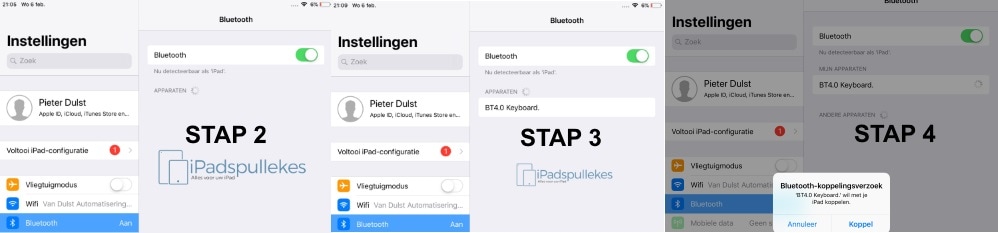
iPad muis i.c.m. een iPad toetsenbord
Met een iPad muis en extern iPad toetsenbord, maak je van iPad je laptopvervanger. Een muis kan in meer gevallen handig zijn. Bijvoorbeeld als je iPad zakelijk gebruikt voor veel tekstverwerking. In dit geval is een muis vaak handiger om mee te navigeren dan met het touchscreen.
iPad toetsenbord koppeling verbreken
Wilt u de bluetooth koppeling verbreken tussen uw iPad en toetsenbord? Dan kan je dat doen op de volgende manier.
- Ga op je iPad naar "Instellingen --> Bluetooth".
- Tik op het Bluetooth toetsenbord waarmee je de verbinding wil verbreken
- Tik op de optie "Vergeet dit apparaat". De verbinding is nu definitief verbroken.
iPad toetsenbord handleiding downloaden
Een iPad toetsenbord wordt standaard geleverd met een Engelstalige handleiding. Deze handleiding is via onderstaande te downloaden.
iPad toetsenbord opladen
Zorg voordat u het iPad toetsenbord koppelen deze opgeladen is. U kunt u deze opladen met de bijgeleverde USB kabel die u kunt aansluiten op uw iPad adapter of computer.
Actie gratis iPad oplader + kabel bij een iPad draadloos toetsenbord
Nu krijgt u bij ons bij een iPad draadloos toetsenbord gratis een iPad oplader met oplaadkabel t.w.v. € 24,99.
Pak u kans en bestel vandaag nog uw iPad toetsenbord.
Contact informatie
Heeft u nog vragen over onze iPad toetsenborden of over andere iPadproducten? Twijfel dan niet!
U Kunt ons op werkdagen van 8:30 t/m 17:00 bereiken via telefoonnummer 085 744 1084 of via de mail [email protected]


Beste Hedwich,
Bedankt voor je bericht.
Wij bieden dit merk toetsenbord niet aan, maar ik verwacht dat het koppelen op de zelfde manier gaat.
Als dit niet werkt dan zou ik even contact opnemen met de leverancier waar u het toetsenbord gehaald hebt. Die moeten u hierbij helpen of een ander exemplaar opsturen.
Gr, Pieter van Dulst
9 dec jl. heb ik een Ipad en Logitech toetsenbord gekocht. Nu lukt het mij al 2 dagen niet om de Logitech slim folio te koppelen. Respons = koppelen duurt te lang, de koppel code verschijnt gedurende 3 sec. En verdwijnt vervolgens en er verschijnt geen koppel verzoek zoals dat wel verschijnt bij het koppelen van mijn telefoon. Graag antwoord, alvast dank
Beste Jose,
Vervelend om te horen dat het toetsenbord niet naar behoren werkt. Wij verzoeken om even telefonisch contact op te nemen zodat wij u kunnen helpen.
U kunt ons bereiken via telefoonnummer: 085 744 1084
Met vriendelijke groet, Pieter van Dulst
Beste Jose,
Bedankt voor uw bericht.
Kunt u even uw iPad bijwerken naar de nieuwste versie ? Dus updaten? En dan nog eens proberen?
Mocht het nog niet werken, dan kunt u even bellen naar tel 085 744 1084
Mvg,
Pieter van DUlst
Beste Jolanda,
Bedankt voor uw reactie.
Het is ons niet duidelijk hoe dit kan voorkomen. Is het mogelijk dat u een filmpje maakt als u een hoofdletter gebruikt op uw toetsenbord?
Gr, Pieter van Dulst
Bovenstaande werkwijze heb ik uitgevoerd nadat mijn toetsenbord niet goed ingesteld stond. Dat is dus verholpen. Alleen als ik nu de shift knop gebruik voor een hoofdletter komt er een W voor de hoofdletter te staan. Ook in woorden die ik typ waar een W in voorkomt schrijft hij een hoofdletter. Hoe pas ik dit aan?
Beste Anita,
Heeft u al bij ons gekeken naar de onderstaande handleiding?
https://www.ipadspullekes.nl/blogs/tips/taal-instellen-ipad-toetsenbord/
Mochten wij nog iets voor u kunnen beteken dan horen wij het graag!
Beste Muriel,
Bedankt voor uw bericht.
Hiervoor hebben wij even een handleiding gemaakt :)
U kunt deze bekijken via https://www.ipadspullekes.nl/blogs/tips/taal-instellen-ipad-toetsenbord/
Mocht u nog vragen hebben dan horen wij het graag!
Met vriendelijke groet, Pieter van Dulst
Di]rt i]s mi]jn p[rtobleem. Hert rtoertsenbord doert hrrt ni]rt Goed.
Dit is mijn probleem als ik met het toetsenbord werk. Weet u wat het probleem is.
Beste,
Ja zeker, als het toetsenbord getoond wordt in het scherm ziet u ook een klein plaatje waar een toetsenbord of afgebeeld wordt.
Zodra u hier op drukt zal het toetsenbord verdwijnen.
Met vriendelijke groet,
Pieter van Dulst
Beste,
U kunt het toetsenbord weghalen door rechtsonder op het toetsenbord plaatje te klikken.
Met vriendelijke groet,
Pieter van Dulst
het koppelen van ht toetsenbrod is gelukt, echter het toetsenbord van de ipad blijft in hete beeld staan. kan dit ook weg?
Beste Davy,
Je kunt de instellingen wijzigen via:
Ga naar 'Instellingen' > 'Algemeen' > 'Toetsenbord' > 'Toetsenborden'.
Tik op 'Wijzig'.
Houd uw vinger op om het toetsenbord te verplaatsen.
Tik op 'Gereed'.
Mocht je nog vragen hebben dan horen wij het graag!
Mijn toetsenbord van het Bluetooth toetsenbord is een qwerty maar staat wel in azerty ,dus als ik een q typ staat er een a ,hoe kan ik dat goed zetten ? Mvg Dave